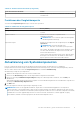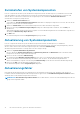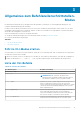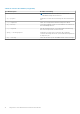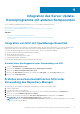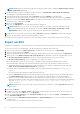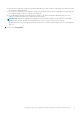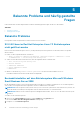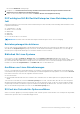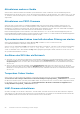Users Guide
Table Of Contents
- DELL EMC OpenManage Server Update Utility Version 17.07.00
- Info über OpenManage Server Update Utility
- Info über den Modus „grafische Benutzeroberfläche“
- Allgemeines zum Befehlszeilenschnittstellen-Modus
- Integration des Server Update-Dienstprogramms mit anderen Komponenten
- Bekannte Probleme und häufig gestellte Fragen
- Bekannte Probleme
- SUU-GUI kann im Red Hat Enterprise Linux 7.2 Betriebssystem nicht geöffnet werden
- Bestandslistenfehler auf dem Betriebssystem Microsoft Windows Small Business Server 2008
- DUP schlägt auf 64-Bit Red Hat Enterprise Linux-Betriebssystem fehl
- Betriebssystemgeräte aktivieren
- Bibliothek für Linux-Systeme
- Ausführen von Linux-Aktualisierungen
- SUU mit der Fortschritts-Option ausführen
- Aktualisieren mehrerer Geräte
- Aktualisieren von PERC-Firmware
- Systembestandsaufnahme innerhalb derselben Sitzung neu starten
- Ausführen des SUU über ein Netzwerk
- Temporären Ordner löschen
- H661-Firmware aktualisieren
- Verwendung des virtuellen RAC-Datenträgers
- Sonderzeichen im SUU-Verzeichnisnamen verwenden
- RAC-DUP-Pakete ausführen
- Häufig gestellte Fragen
- Bekannte Probleme

Zurückstufen von Systemkomponenten
Das SUU vergleicht die auf dem System installierten Komponenten mit den auf dem Repository vorhandenen Versionen und
zeigt die Ergebnisse in einem Vergleichsreport an. Wenn die Systemkomponenten höher als die Repository-Versionen sind,
aktiviert das SUU in der oberen rechten Ecke des Vergleichsreports die Schaltfläche Zurückstufen aktivieren.
Zurückstufen von Repository-Komponenten:
1. Wählen Sie Zurückstufen aktivieren aus.
SUU deaktiviert Systemsatzaktualisierung aktivieren und wählt nur diejenigen Komponenten-Versionen, die neuer als die
Repository-Version sind, zur Zurückstufung aus.
2. Wählen Sie Zurückstufen. Alle zurückstufbaren Komponenten werden automatisch ausgewählt.
3. Klicken Sie im Dialogfeld Aktualisierung bestätigen auf Ja, um zu bestätigen und fortzufahren, oder auf Nein, um
abzubrechen.
Während der Aktualisierung der Komponenten zeigt das SUU einen Aktualisierungsbericht an. Nach Abschluss zeigt das SUU
das Dialogfeld Aktualisierung abgeschlossen.
4. Auf OK klicken.
Der Zurückstufungsstatus kann im Vergleichsreport angezeigt werden.
Aktualisierung von Systemkomponenten
Das SUU vergleicht die auf Ihrem System installierten Komponenten mit den auf dem Repository vorhandenen
Komponentenversionen. Wenn einige Systemkomponenten neuer als die Repository-Versionen sind (und umgekehrt), aktiviert
das SUU in der oberen rechten Ecke des Vergleichsreports die Schaltfläche Aktualisierung.
Aktualisierung und Zurückstufen von Komponenten in einer einzigen Sitzung:
1. Wählen Sie Systemsatzaktualisierung aktivieren.
Das SUU deaktiviert Zurückstufen aktivieren und Erweiterung wechselt auf Aktualisieren. Alle zu aktualisierenden
Komponenten werden im Vergleichsbericht angezeigt.
2. Klicken Sie auf die Schaltfläche Aktualisierung.
Es wird das Dialogfeld Aktualisierung bestätigen mit einer Liste von zu aktualisierenden Komponenten angezeigt.
3. Klicken Sie auf Ja, um mit der Aktualisierung fortzufahren, oder auf „Nein“, um die Aktualisierung abzubrechen.
Wenn Sie auf Ja klicken, zeigt das SUU das Dialogfeld Aktualisierung an, das den Fortschritt der Aktualisierung anzeigt.
4. Klicken Sie auf OK, wenn die Aktualisierung abgeschlossen ist.
Der Aktualisierungsstatus wird im Vergleichsreport dargestellt.
Aktualisierungsfehler
Falls während der Aktualisierung der Systemkomponenten eine bestimmte Komponente nicht aktualisiert wird, können Sie
fortfahren oder die Aktualisierung der anderen Komponenten stoppen. Wenn Sie Bei Aktualisierungsfehlern anhalten wählen,
aktualisiert das SUU die anderen Komponenten nicht mehr.
ANMERKUNG:
Bei Aktualisierungsfehlern anhalten ist nur dann aktiviert, wenn Sie für eine Aktualisierung mehr als eine
Komponente ausgewählt haben.
12 Info über den Modus „grafische Benutzeroberfläche“